win10彻底取消锁屏 Windows10系统如何禁用自动锁屏
更新时间:2024-04-12 14:39:03作者:jiang
Win10系统在最新的更新中彻底取消了锁屏功能,用户不再需要担心屏幕自动锁定的问题,有些用户可能还想保留锁屏功能,或者想要禁用自动锁屏。Windows10系统如何禁用自动锁屏呢?接下来我们将详细介绍如何在Win10系统中禁用自动锁屏功能。
步骤如下:
1.点击电脑左下角的开始菜单,进入设置。点击【个性化】。
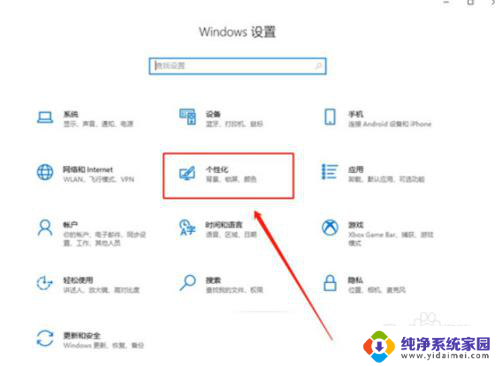
2.在锁屏界面点击【屏幕超时设置】。
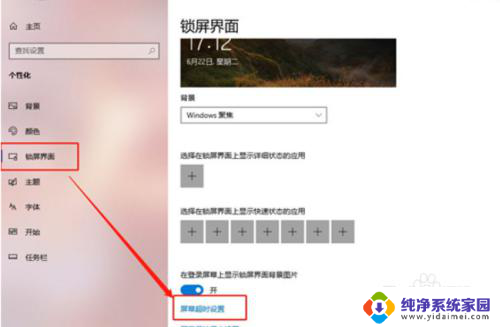
3.点击电源和睡眠
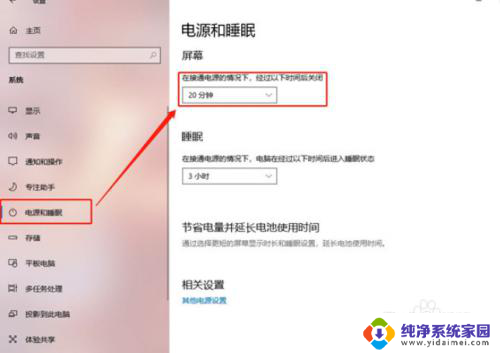
4.在屏幕时间中选择【从不】即可关掉自动锁屏。
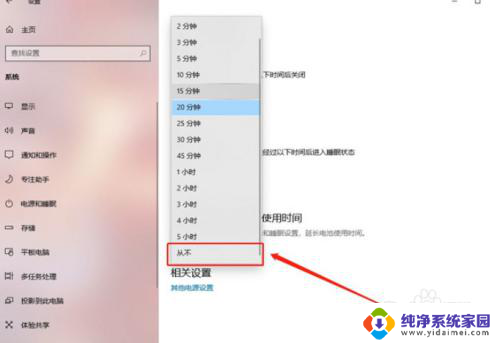
以上就是win10完全取消锁屏的全部内容,有遇到相同问题的用户可参考本文中介绍的步骤来进行修复,希望能够对大家有所帮助。
win10彻底取消锁屏 Windows10系统如何禁用自动锁屏相关教程
- windows10自动锁屏怎么关 Win10如何取消电脑自动锁屏设置
- windows10取消锁屏 win10怎么取消电脑自动锁屏
- windows10不锁屏怎么设置 win10电脑自动锁屏如何取消
- 电脑怎么不会自动锁屏 win10电脑自动锁屏如何取消
- windows如何不锁屏 win10取消电脑自动锁屏的方法
- win10 关闭自动锁屏 win10取消电脑自动锁屏的方法
- 电脑不要自动锁屏 怎样取消win10电脑的自动锁屏功能
- 电脑自动锁屏在哪里可以解除 win10怎么取消电脑自动锁屏
- dell怎么关闭自动锁屏 win10电脑自动锁屏怎么取消
- 如何解除win10屏幕菜单锁定 Windows10电脑如何取消锁定屏幕
- 怎么查询电脑的dns地址 Win10如何查看本机的DNS地址
- 电脑怎么更改文件存储位置 win10默认文件存储位置如何更改
- win10恢复保留个人文件是什么文件 Win10重置此电脑会删除其他盘的数据吗
- win10怎么设置两个用户 Win10 如何添加多个本地账户
- 显示器尺寸在哪里看 win10显示器尺寸查看方法
- 打开卸载的软件 如何打开win10程序和功能窗口